
Column WORKUSを使って、自社のオフィスを効率的に運用してみませんか?自社拠点管理機能についてご紹介します。
WORKUSは、全国300拠点のコワーキング施設を利用できるだけではありません。働く方にとって大切な自社のオフィスについても運用・管理が可能です。
今回は、使いやすく便利になった自社拠点管理機能についてご紹介していきます。
WORKUS自社拠点管理機能の特徴
1.自社オフィスの座席・会議室利用時の導線簡略化
2.予約後チェックインされていない座席・会議室を自動キャンセル
3.座席・会議室の1回あたりの予約可能時間が設定可能
4.自社の座席・会議室ごとにQR払い出しが可能
1.自社オフィスの座席・会議室利用時の導線簡略化
自社オフィスの座席・会議室利用に関して、出社時や利用したい時に、その場でQRを読み込むことで利用可能(※)となりました。事前に、スペースを予約して利用することも可能ですし、予約を忘れてしまった場合でも、オフィスに設置してあるQRを読み込むことで、利用が可能となります。
※直後に30分の利用予約が入っていない場合に利用可能となります。
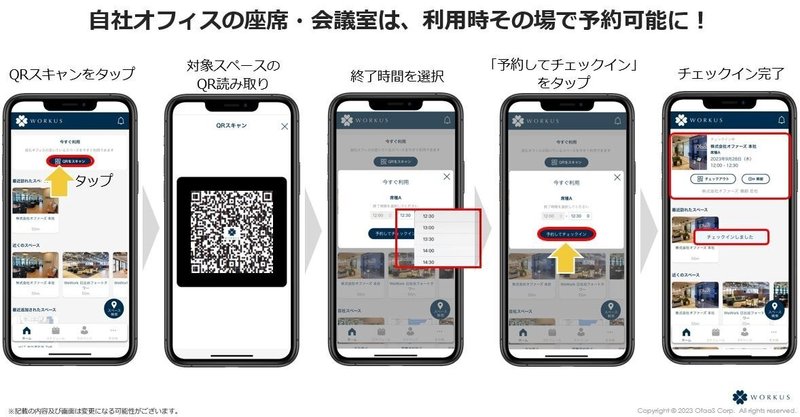
2.予約後チェックインされていない座席・会議室を自動キャンセル
予約された座席や会議室、個室に対して、チェックインがされていない状態で10分経過した場合、自動キャンセルの設定が可能となりました。
これにより空予約を防止し、適切に自社オフィスが運用可能となります。
※管理者様画面で全体の空予約率やユーザー別空予約数を確認できるレポート機能も今後実装予定。
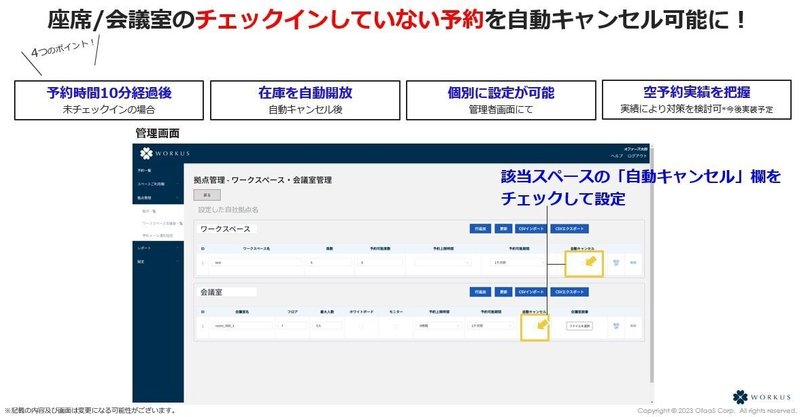
■管理者様操作手順
WORKUSを開く>その他>管理画面>SPACE>拠点管理>ワークスペース会議室一覧>該当拠点の「編集」をクリック>対象の「自動キャンセル」欄を選択
3.座席・会議室の1回あたりの予約可能時間が設定可能
座席や会議室などに予約時間の上限を設定することができるようになりました。上限時間を設定することで、1人で長時間予約し、他の方が予約できないなどの課題を解決し、会議室の適切な運用に役立てることができます。

■管理者様操作手順
WORKUSを開く>その他>管理画面>SPACE>拠点管理>ワークスペース会議室一覧>該当拠点の「編集」をクリック>対象の「予約上限時間」を設定
4.自社の座席・会議室ごとにQRの払い出しが可能
従来は、自社拠点に対して1つのQR発行であったため、オフィスの出社率などを管理する用途には向いていましたが、座席や会議室など個々のファシリティの管理運用ができませんでした。
この度、この課題を解決し、個々のファシリティに対しQRが発行可能となりました。会議室ごとにQR発行ができるようになったため、オフィスの会議室利用にも役立てることが可能になりました。
また、自動キャンセル機能や予約上限時間設定を組み合わせることで、会議室の適切な運用を行うことができます。
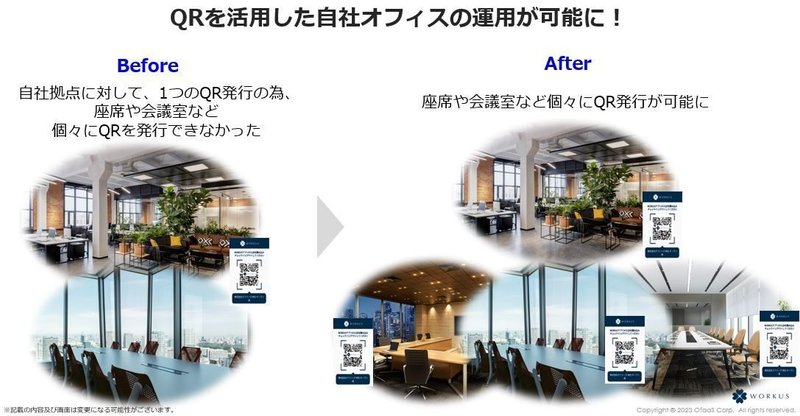
■管理者様操作手順
WORKUSを開く>その他>管理画面>SPACE>拠点管理>ワークスペース会議室一覧>該当拠点の「編集」をクリック>対象の「個別QR」をクリック
今回の自社拠点管理機能のアップデートにより、自社オフィスに関して運用・管理がしやすくなりました。
これからも、WORKUSはより使いやすく、ユーザーの皆様に効果的なツールとしてお役に立てるよう努めてまいります。
WORKUSサポートページ
法人会員様はこちら:http://support.workus-web.com
個人会員様はこちら:http://consumer-support.workus-web.com
WORKUSサービスサイト:https://ofaas.jp/workus/
この記事が気に入ったらサポートをしてみませんか?
